windows10扬声器安装
更新时间:2023-11-07 12:18:32作者:jiang
windows10扬声器安装,在如今数字化时代,电脑已经成为我们日常生活中不可或缺的工具之一,在使用电脑过程中,我们常常会遇到一些问题,比如扬声器无法正常工作。而对于Windows10用户而言,安装扬声器的驱动程序是解决这个问题的关键步骤。扬声器的驱动程序能够确保扬声器与电脑之间的正常通信,从而使我们能够享受到高质量的音频体验。在本文中我们将介绍一种简便而有效的方法来安装Windows10电脑的扬声器驱动程序,让您能够尽情享受音乐、影片和游戏带来的愉悦体验。
操作方法:
1.首先在电脑上打开系统设置面板,如图所示。
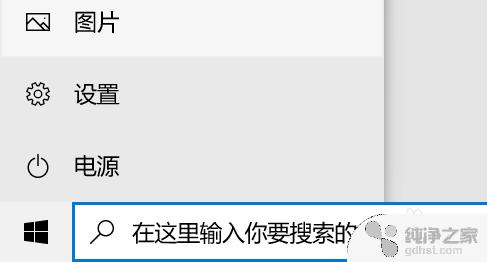
2.然后在设置面板中点击系统选项,如图所示。
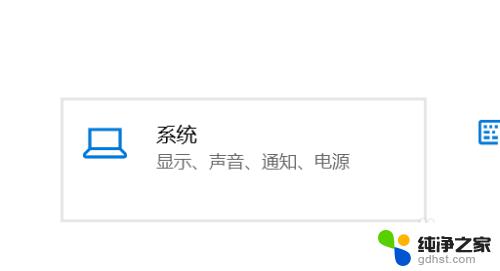
3.然后在左侧选项栏中点击声音选项栏,如图。
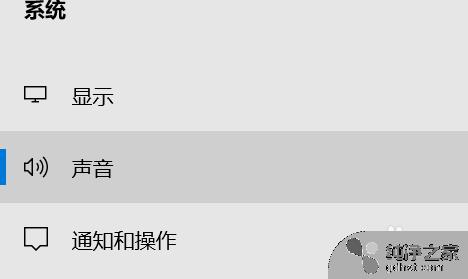
4.然后点击右上角声音控制面板选项,如图所示。
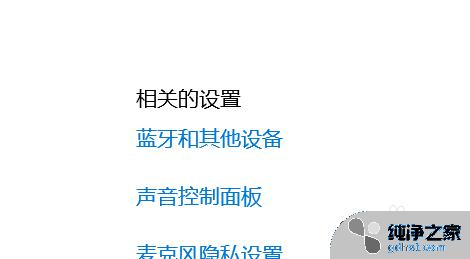
5.其次点击扬声器按钮并点击配置按钮,如图所示。

6.最后选择扬声器配置进行安装即可。
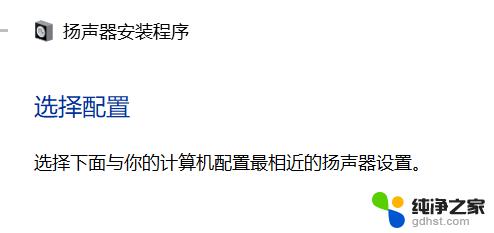
以上是Windows 10扬声器安装的所有内容,如果您遇到了同样的情况,请参考我的方法进行处理,希望能对您有所帮助。
- 上一篇: 如何用光碟重装系统win7
- 下一篇: win10请确认您有权访问该目录
windows10扬声器安装相关教程
-
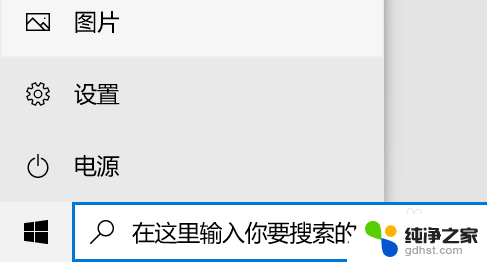 电脑扬声器怎么插入
电脑扬声器怎么插入2023-12-10
-
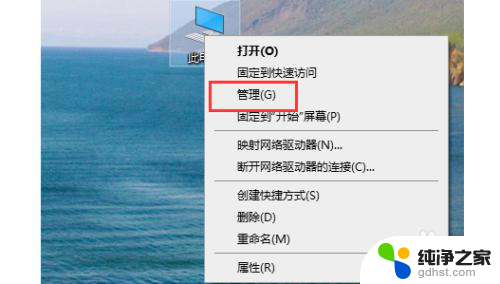 电脑安装声卡怎么安装
电脑安装声卡怎么安装2024-05-02
-
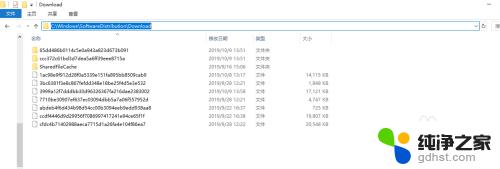 哪里有windows10的安装包
哪里有windows10的安装包2023-11-07
-
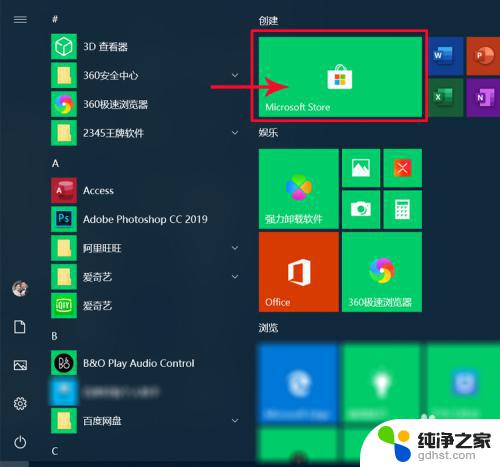 电脑windows10怎么下载安装软件
电脑windows10怎么下载安装软件2023-11-06
系统安装教程推荐